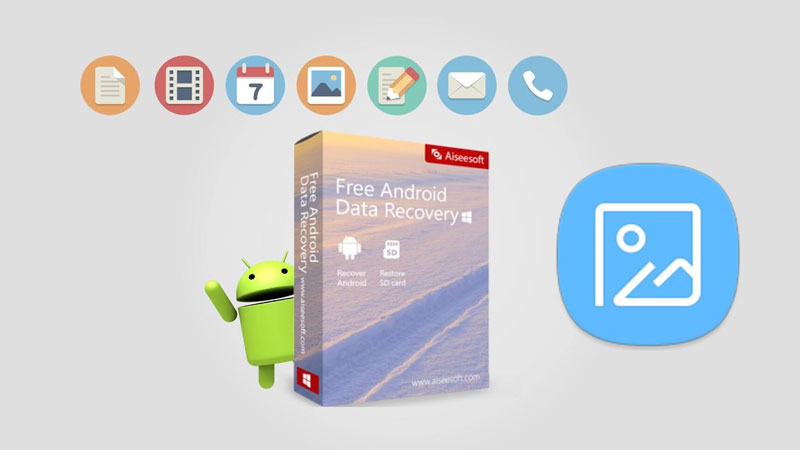Palauta kadonneet / poistetut iPhone-tiedot, mukaan lukien valokuvat, yhteystiedot, videot, tiedostot, puheluloki ja lisätiedot SD-kortilta tai laitteelta.
3 tapaa palauttaa poistetut valokuvat Lenovosta helposti
 Päivitetty Boey Wong / 16. toukokuuta 2023 09
Päivitetty Boey Wong / 16. toukokuuta 2023 09
Hei! Poistin joitain päällekkäisiä kuvia Lenovo-puhelimeni galleriasta. Mutta en huomannut, että olisin myös vahingossa poistanut alkuperäisiä kuvia! Nämä kuvat ovat minulle arvokkaita. Voitko auttaa minua tuomaan ne takaisin puhelimeeni? Kiitos jo etukäteen!
Kuvaamista käytetään usein vanhojen ja uusien elämänmuistojen säilyttämiseen. Ja se on erittäin stressaavaa, jos poistat ne vahingossa. Onneksi tämä viesti näyttää sinulle kaikki helpot opetusohjelmat valokuvien palauttamiseen Lenovo-puhelimesta. Jatka alla saadaksesi tietää ne.
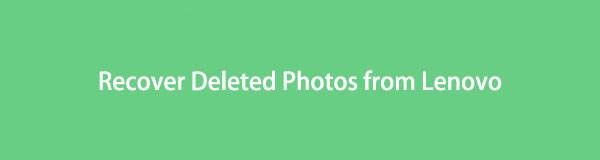

Opasluettelo
Osa 1. Palauta poistetut valokuvat Lenovosta Gallery Appissa
Ei hätää, jos poistat vahingossa valokuvia Lenovo-puhelimesta. Sen galleriasovelluksessa on roskakoriominaisuus. Poistatpa kuvan vahingossa tai et, voit palauttaa ne käyttämällä sitä. Jos näin on, sinun ei tarvitse ladata sovellusta palautusta varten.
Mutta et voi käyttää tätä menetelmää, jos poistat valokuvat roskakorista. Jos näin on, ohita tämä osa ja katso alla olevat muut menetelmät.
Lue joka tapauksessa seuraava opetusohjelma, jotta tiedät, mistä löydät Lenovon roskakori-ominaisuuden ja kuinka sitä käytetään. Jatka.
Vaihe 1Avaa Galleria-sovellus tai -kuvake Lenovo-puhelimessa. Napauta sen jälkeen näytön alareunassa olevaa Kansio-painiketta. Napauta sen jälkeen Bin-painiketta pääliittymän yläosassa. Myöhemmin näet äskettäin poistetut kuvat.
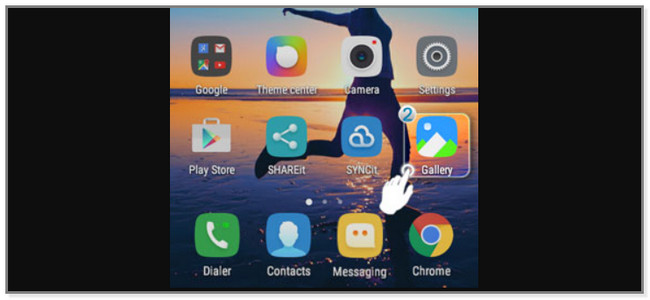
Vaihe 2Paina pitkään kuvia, jotka haluat palauttaa. Napauta sen jälkeen näytön yläreunassa olevaa Palauta-painiketta. Näet haetut valokuvat jälleen Lenovon Galleria-sovelluksessa.
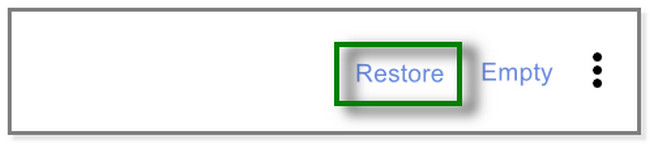
Osa 2. Palauta poistetut valokuvat Lenovosta FoneLab Android Data Recovery -sovelluksella
Tämä Lenovon valokuvien palautustyökalu voi auttaa sinua palauttamaan tiedot Android-puhelimesta. Myös, FoneLab Android Data Recovery voit myös noutaa tiedot puhelimen SD-kortilta tai SIM-kortti. Se voi palauttaa monia tietoja, kuten yhteystietoja, viestejä, valokuvia, videoita jne. Tämän työkalun avulla näet tietojen esikatselun, kuten valokuvat, ennen kuin palautat ne. Tässä tapauksessa tiedät, saatko kadonneet kuvat takaisin vai et.
Lisäksi tämä ohjelmisto tukee erilaisia Android-puhelimia. Se sisältää Samsungin, HTC:n, LG:n, Motorolan, Sonyn ja paljon muuta! Haluatko käyttää tätä johtavaa Lenovon tietojen palautustyökalua? Noudata alla olevia ohjeita oikein.
FoneLab for Android -sovelluksella voit palauttaa kadonneet / poistetut iPhone-tiedot, mukaan lukien valokuvat, yhteystiedot, videot, tiedostot, puheluloki ja lisätiedot SD-kortilta tai laitteelta.
- Palauta valokuvat, videot, yhteystiedot, WhatsApp ja muut tiedot helposti.
- Esikatsele tiedot ennen palauttamista.
- Android-puhelimen ja SD-kortin tiedot ovat saatavilla.
Vaihe 1Lataa tietokoneellesi FoneLab Android Data Recovery. Sinun tarvitsee vain napsauttaa Ilmainen lataus -painiketta virallisella sivullaan. Napsauta sen jälkeen ladattua tiedostoa pääliittymän alaosassa. Näet uuden ikkunan näytölläsi. Tämän jälkeen määritä se mieltymystesi mukaan. Käynnistä se jälkeenpäin.
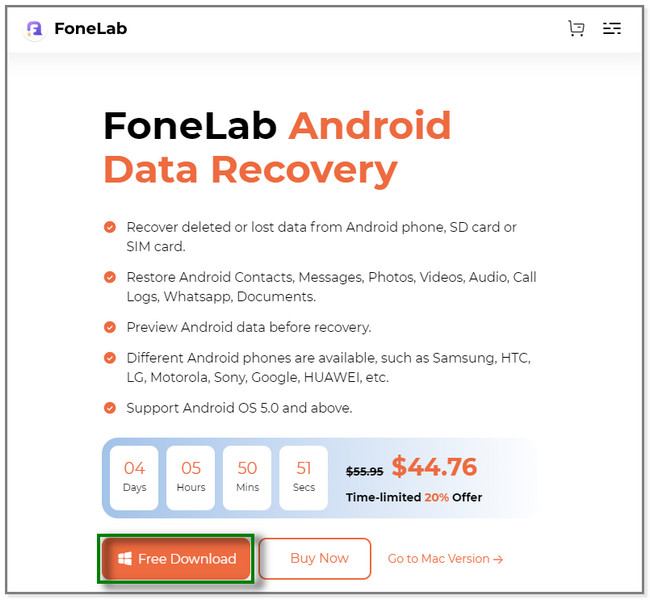
Vaihe 2Näet näytölläsi Android Data Recovery-, Broken Android Data Extraction- ja Android Data Backup & Restore -ominaisuudet. Valitse Android Data Recovery osio vasemmalla puolella. Myöhemmin näet työkalut valokuvien palauttamiseen Lenovo-puhelimesta.
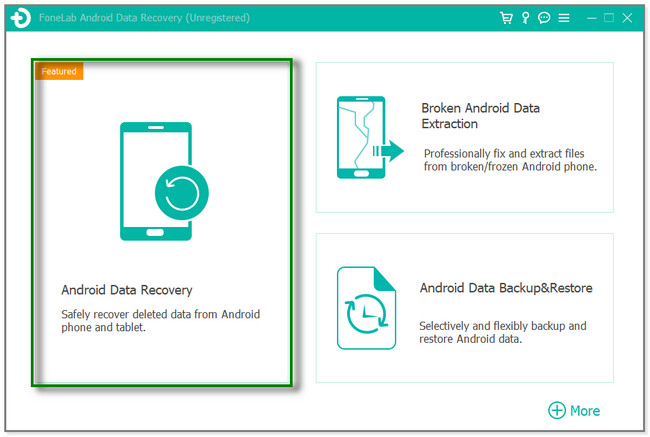
Vaihe 3Liitä Lenovo-puhelin tietokoneeseen USB-kaapelilla. Sen jälkeen ohjelmisto pyytää lupaa käyttää tietojasi. Napauta allow -painiketta Android-puhelimellasi. Palautustyökalu tarkistaa laitteen tiedot jonkin aikaa. Lataa sen jälkeen FoneGo sovellus tietokoneellesi. Valtuuta sovellus käyttämään tietojasi ja napsauta Olen valtuuttanut -painiketta ohjelmistossa.
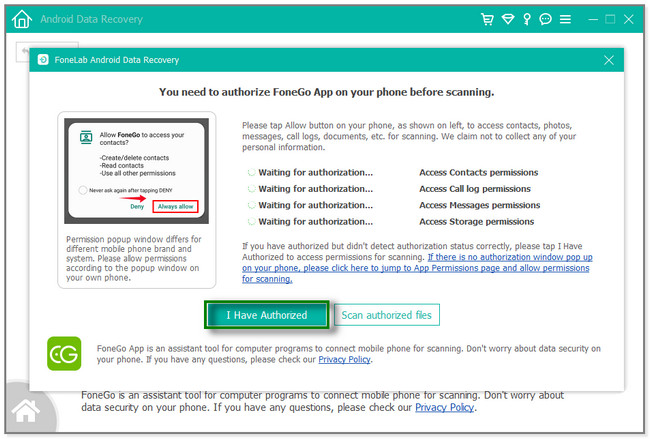
Vaihe 4Ohjelmiston tuetut tiedot näkyvät näytölläsi. On suositeltavaa napsauttaa Galleria ja Kuvakirjasto osio. Napsauta sen jälkeen seuraava -painiketta siirtyäksesi toiseen näyttöön.
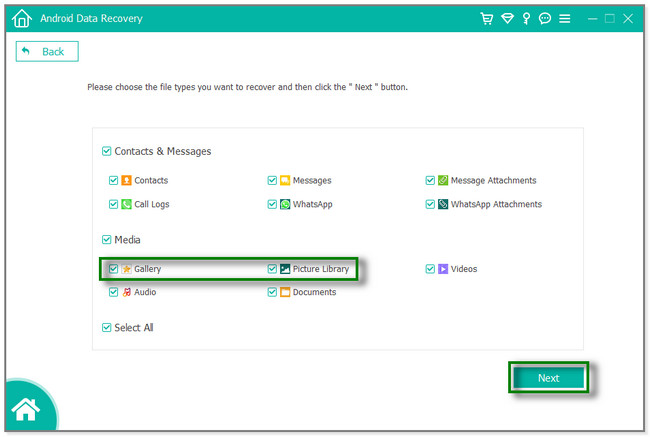
Vaihe 5Siirry ohjelmiston vasemmalla puolella kohtaan Media osio. Napsauta myöhemmin Galleria or Kuvakirjasto -painiketta. Etsi poistettu kuva, jonka haluat palauttaa. Valitse ne kaikki ja napsauta toipua -painiketta. Työkalu käsittelee tiedostojasi vain muutaman sekunnin. Tämän jälkeen irrota puhelin kunnolla tietokoneesta.
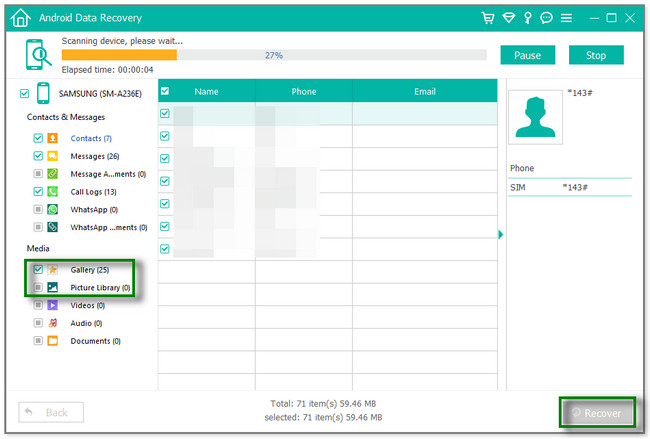
FoneLab Android Data Recovery voi palauttaa poistetut valokuvasi vain muutaman sekunnin ajan. Voit käyttää työkalua myös ilman varmuuskopiota. Tämän ohjelmiston lisäksi voit manuaalisesti noutaa poistetut kuvat Lenovosta käyttämällä Google Photos -varmuuskopioita. Mutta et voi käyttää seuraavaa menetelmää, jos unohdat varmuuskopioida tai tallentaa valokuvasi käyttämällä sitä. Jos haluat tietää sen menettelyn, vieritä alas.
FoneLab for Android -sovelluksella voit palauttaa kadonneet / poistetut iPhone-tiedot, mukaan lukien valokuvat, yhteystiedot, videot, tiedostot, puheluloki ja lisätiedot SD-kortilta tai laitteelta.
- Palauta valokuvat, videot, yhteystiedot, WhatsApp ja muut tiedot helposti.
- Esikatsele tiedot ennen palauttamista.
- Android-puhelimen ja SD-kortin tiedot ovat saatavilla.
Osa 3. Palauta poistetut valokuvat Lenovosta Google Kuvista
Google Kuvat tunnetaan kuvien ja videoiden tallentamisesta puhelimestasi varmuuskopiona. Voit käyttää sitä äskettäin poistettujen valokuvien palauttamiseen käyttämällä sen roskakoritoimintoa.
Tämän sovelluksen avulla voit myös järjestää, muokata ja jakaa valokuvia tai videoita toisen tilin kanssa. Sen avulla voit luoda kumppanitilejä, joilla he voivat myös käyttää kuviasi ja videoitasi.
Mutta et voi käyttää tätä sovellusta kuvien palauttamiseen, jos et käyttänyt sitä niiden varmuuskopioina. Joka tapauksessa alla on vaiheet tämän sovelluksen käyttämiseksi kuvien hakemiseen.
Vaihe 1Varmista, että sinulla on Google Kuvat sovellus Android-puhelimeesi. Sen jälkeen näet kuvat, jotka olet varmuuskopioinut sovelluksella. Napauta Kirjasto -kuvaketta pääliittymän oikealla puolella.
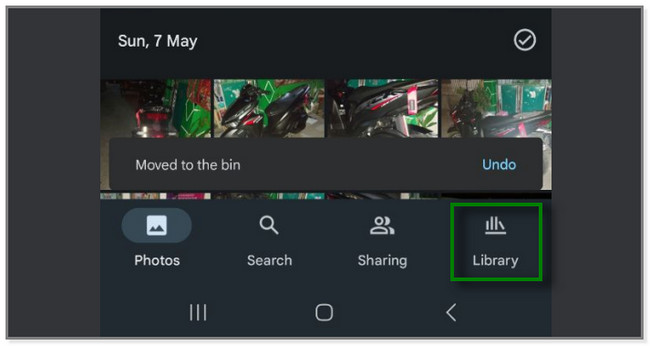
Vaihe 2Yläosassa näet muut tietojesi vaihtoehdot. Se sisältää Suosikit-, Apuohjelmat-, Arkisto- ja Bin-painikkeet. Valitse Astia -painiketta napauttamalla sitä.
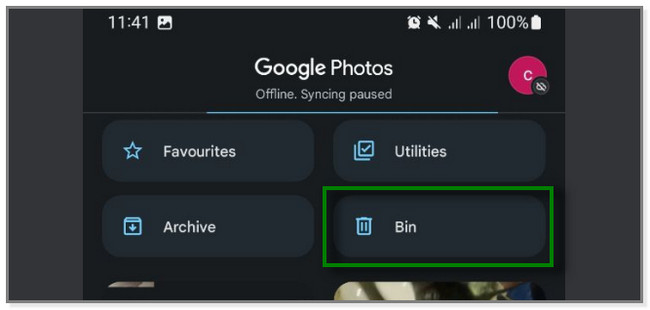
Vaihe 3Napauta Säiliö-ominaisuuden yläosassa valita -painiketta. Valitse poistetut valokuvat, jotka haluat palauttaa, ja napauta Palauta-painiketta. Myöhemmin sovellus palauttaa kaikki Lenovo-puhelimellasi poistetut valokuvat.
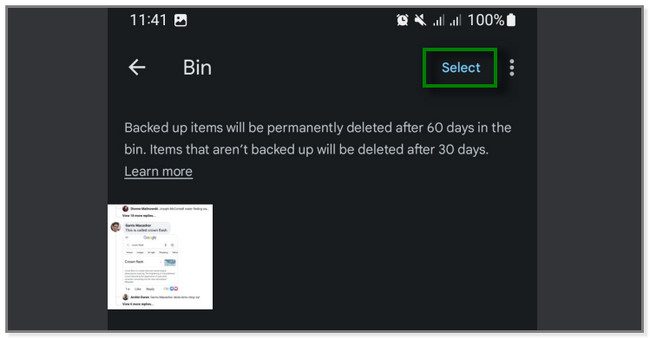
FoneLab for Android -sovelluksella voit palauttaa kadonneet / poistetut iPhone-tiedot, mukaan lukien valokuvat, yhteystiedot, videot, tiedostot, puheluloki ja lisätiedot SD-kortilta tai laitteelta.
- Palauta valokuvat, videot, yhteystiedot, WhatsApp ja muut tiedot helposti.
- Esikatsele tiedot ennen palauttamista.
- Android-puhelimen ja SD-kortin tiedot ovat saatavilla.
Osa 4. Usein kysytyt kysymykset poistettujen valokuvien palauttamisesta Lenovosta
1. Kuinka noutaa poistetut valokuvat Lenovon kannettavista tietokoneista?
Voit käyttää sen Roskakori-ominaisuutta. Käynnistä se tietokoneellasi. Tämän jälkeen File Explorer -kansio tulee näkyviin Lenovon näyttöön. Näet poistetut valokuvat pääliittymässä. Valitse kaikki haluamasi kuvat ja napsauta niitä hiiren kakkospainikkeella. Vaihtoehdot tulevat näkyviin näytölle. Valitse Palauttaa -painiketta. Sen jälkeen näet uudelleen vahingossa poistamasi valokuvat Lenovo-kannettavassa tietokoneessa. Voit myös harkita kolmannen osapuolen ohjelmistoja, kuten FoneLab Data Retriever.
2. Miksi poistetut tiedostot eivät ole tietokoneen roskakorissa?
Yleensä kun poistat tiedoston tietokoneelta, se tallennetaan sen roskakoriin. Mutta jos et löydä niitä, voit poistaa tiedostot käyttämällä Shift + Delete komentonäppäintä. Kun käytät tätä komentoa, roskakori ei tallenna poistamiasi tiedostoja. Jos näin on, voit silti palauttaa ne tämän artikkelin menetelmillä.
3. Kuinka palauttaa valokuvat Oppo Android -puhelimella?
Kun olet vahingossa poistanut valokuvia Oppo-puhelimesta, voit palauttaa ne sen Galleria-sovelluksessa. Avaa sovellus ja napauta Albumi-painiketta oikeassa alakulmassa. Pyyhkäise alas ja napauta Äskettäin poistettua albumia. Napauta Valitse-painiketta ja valitse kuvat, jotka haluat noutaa. Napauta myöhemmin Palauta-painiketta.
Tämä viesti antoi sinulle helppoja tapoja palauttaa poistetut valokuvasi Lenovo-puhelimesta. Se sisältää FoneLab Android Data Recovery. Voit käyttää ohjelmistoa kuvien palauttamiseen Lenovosta varmuuskopion kanssa tai ilman sitä. Voit myös hakea tietoja SD-korteilta ja SIM-korteilta ohjelmiston avulla. Lataa ohjelmisto tutkiaksesi siitä lisää!
FoneLab for Android -sovelluksella voit palauttaa kadonneet / poistetut iPhone-tiedot, mukaan lukien valokuvat, yhteystiedot, videot, tiedostot, puheluloki ja lisätiedot SD-kortilta tai laitteelta.
- Palauta valokuvat, videot, yhteystiedot, WhatsApp ja muut tiedot helposti.
- Esikatsele tiedot ennen palauttamista.
- Android-puhelimen ja SD-kortin tiedot ovat saatavilla.